Como usarWaze Na tela sensível ao toque de Tesla?
Nós podemos lançar oWaze App à grande tela sensível ao toque de Tesla enquanto dirige, e pode até manipular oWaze App na tela sensível ao toque da Tesla diretamente.
Obter mais detalhes?
1. Preparação
2. Habilite o ponto de acesso WiFi do seu telefone
Precisamos ativar o ponto de acesso Wi-Fi porque usamos é transferir dados entre o telefone e o Tesla EV. Em seguida, verifique se o Tesla EV está conectado ao ponto de acesso Wi-Fi do seu telefone.
IMPORTANTE !!! A opção "Remain connected in Drive" deve ser verificado.

3. Config noTesla Display aplicativo

Abra oTesla Display aplicativo e clique na guia Configuração. Devemos definir o “Mirror Mode” opção para “Image Mode” Porque apenas “Image Mode” Pode funcionar enquanto a Tesla está no modo de condução. É fortemente recomendado definir o “Enable remote control” opção verificada. Quando é verificado, podemos manipular oWaze aplicativo diretamente na tela sensível ao toque da Tesla.
4. Espelhe para a tela sensível ao toque de Tesla

Após a configuração, clique no botão Iniciar deTesla Display. Escolher “Phone screen when driving” . Depois de um momento, a tela do telefone começa a espelhar. Em seguida, abra o navegador da web de Tesla EV, acesse o URLhttps://td9.cc:7777. Agora podemos ver a tela do telefone no navegador da web.
5. Usando oWaze aplicativo
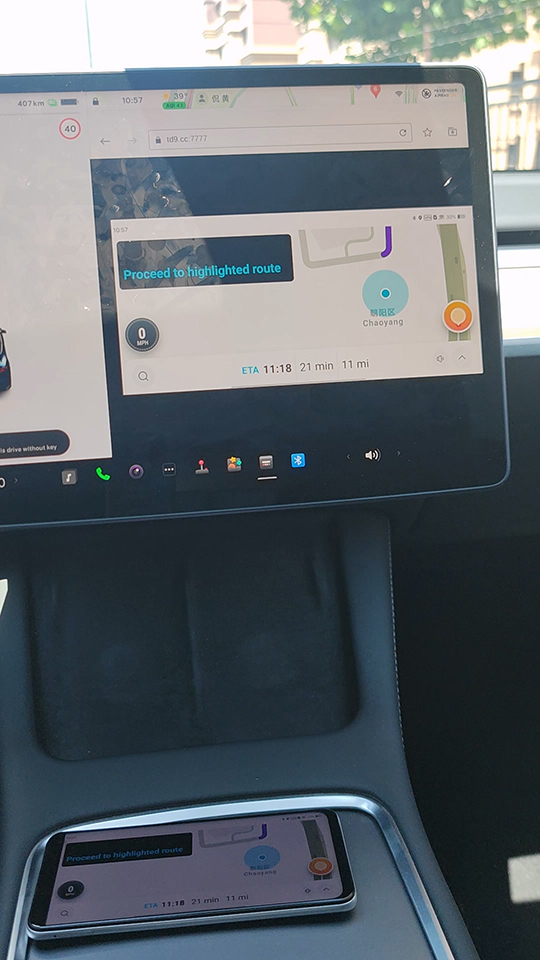
Agora, abrimos oWaze aplicativo no telefone, e podemos ver oWaze O aplicativo é lançado na tela sensível ao toque de Tesla. Então podemos definir o destino noWaze aplicativo.
6. Sobre o som
Verifique se o Bluetooth está ativado no telefone e conectado ao Tesla EV. Defina a fonte sonora de Tesla como Bluetooth. Então podemos ouvir o som de alerta deWaze dos falantes de Tesla.

